Versão 3.0.1.3
Ajustes e Melhorias Integra Food Desktop - Versão 3.0.1.3 (19/09/2023)
1- (NID179466) Ajuste no Integra Food Mobile, onde ao realizar o pagamento parcial da Mesa/Comanda, e transferir um único item, o pagamento parcial se manterá na mesa de vínculo onde foi realizado o pagamento.
Em caso de transferência de mesa (completa), todas as informações relacionadas a pagamento, também serão transferidas.
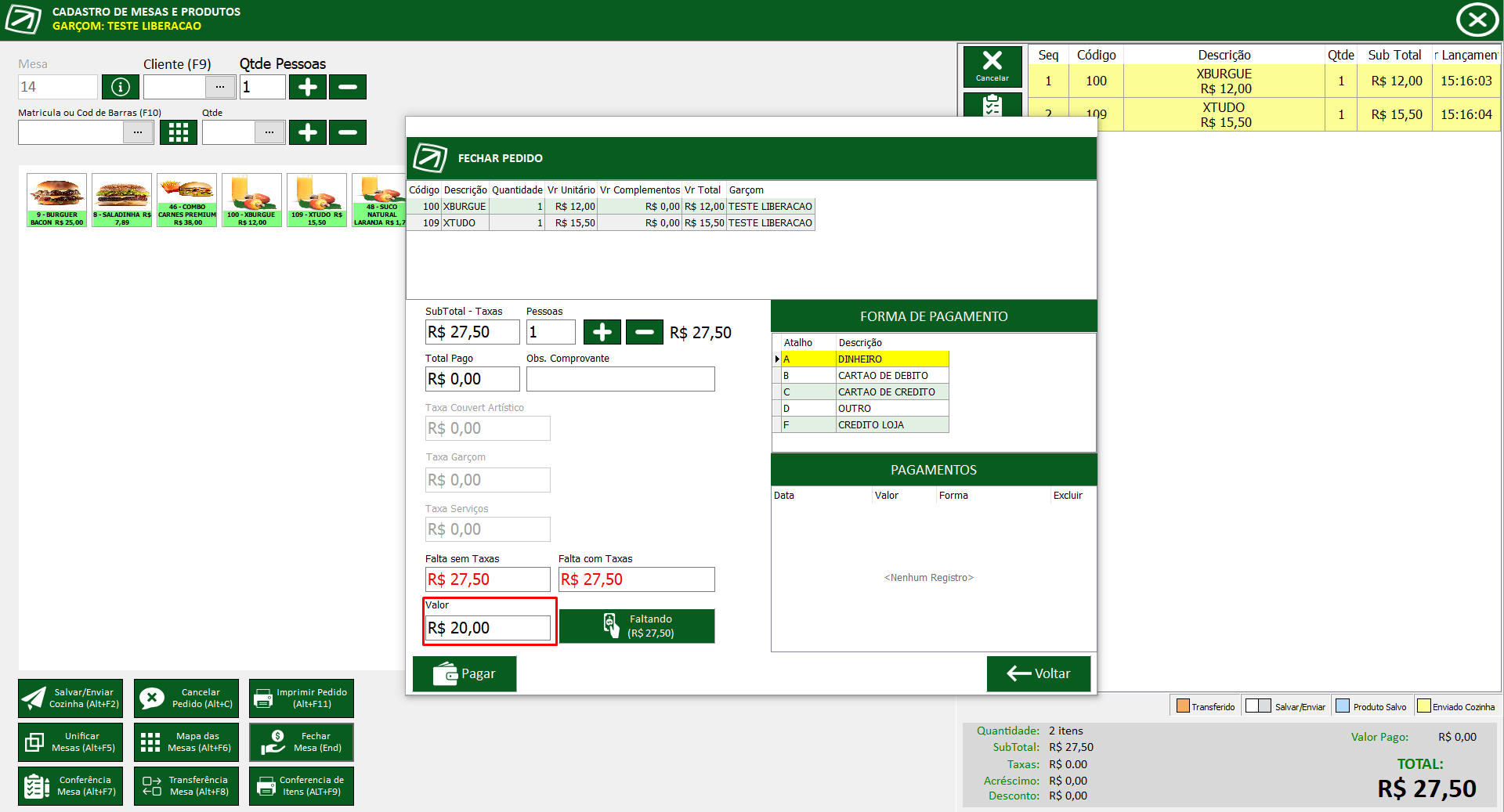
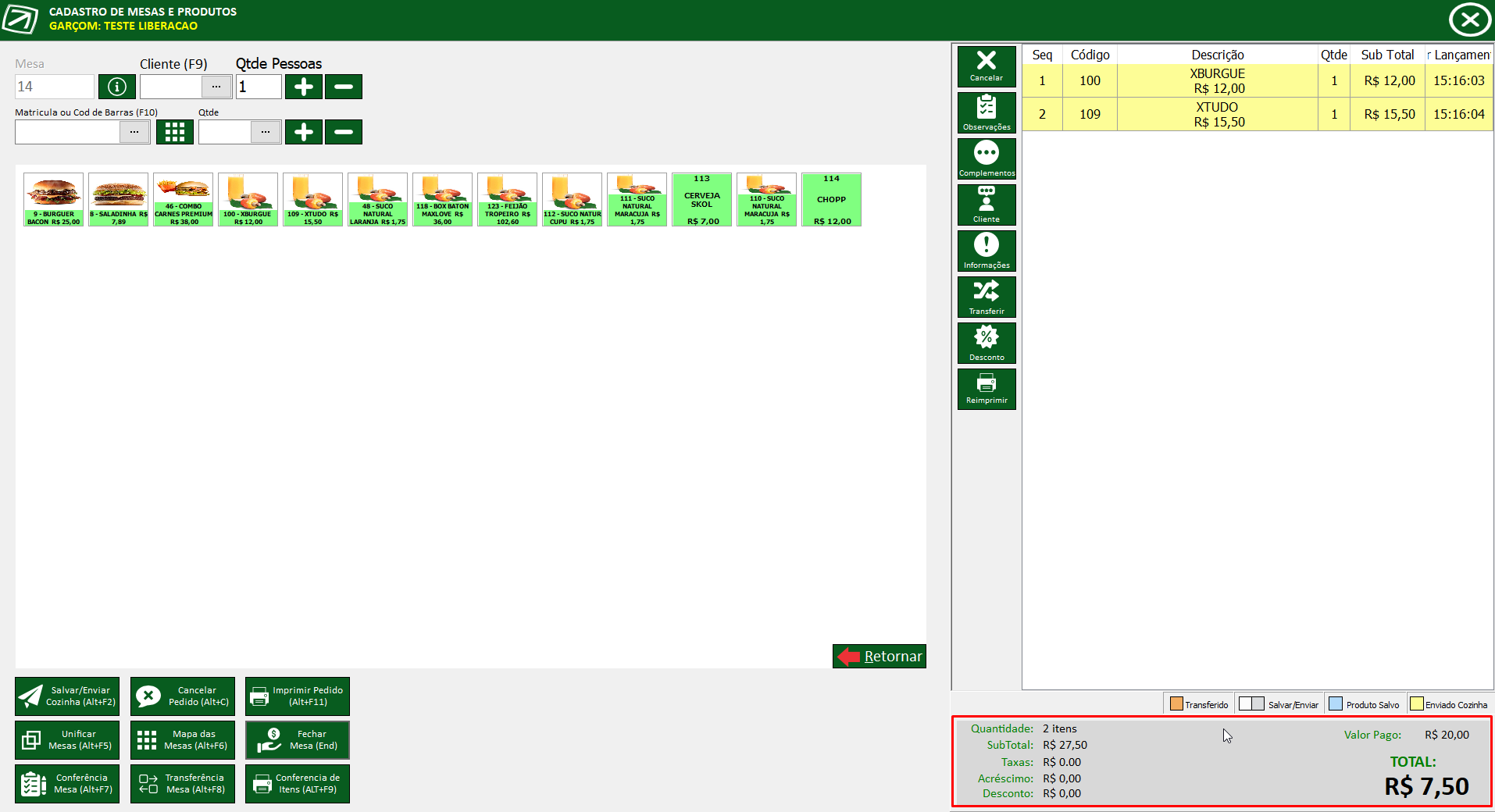
Nota: Em caso de transferência de apenas um item da comanda, o pagamento, será mantido na mesa de origem do item.
Transferência de um item para outra mesa:
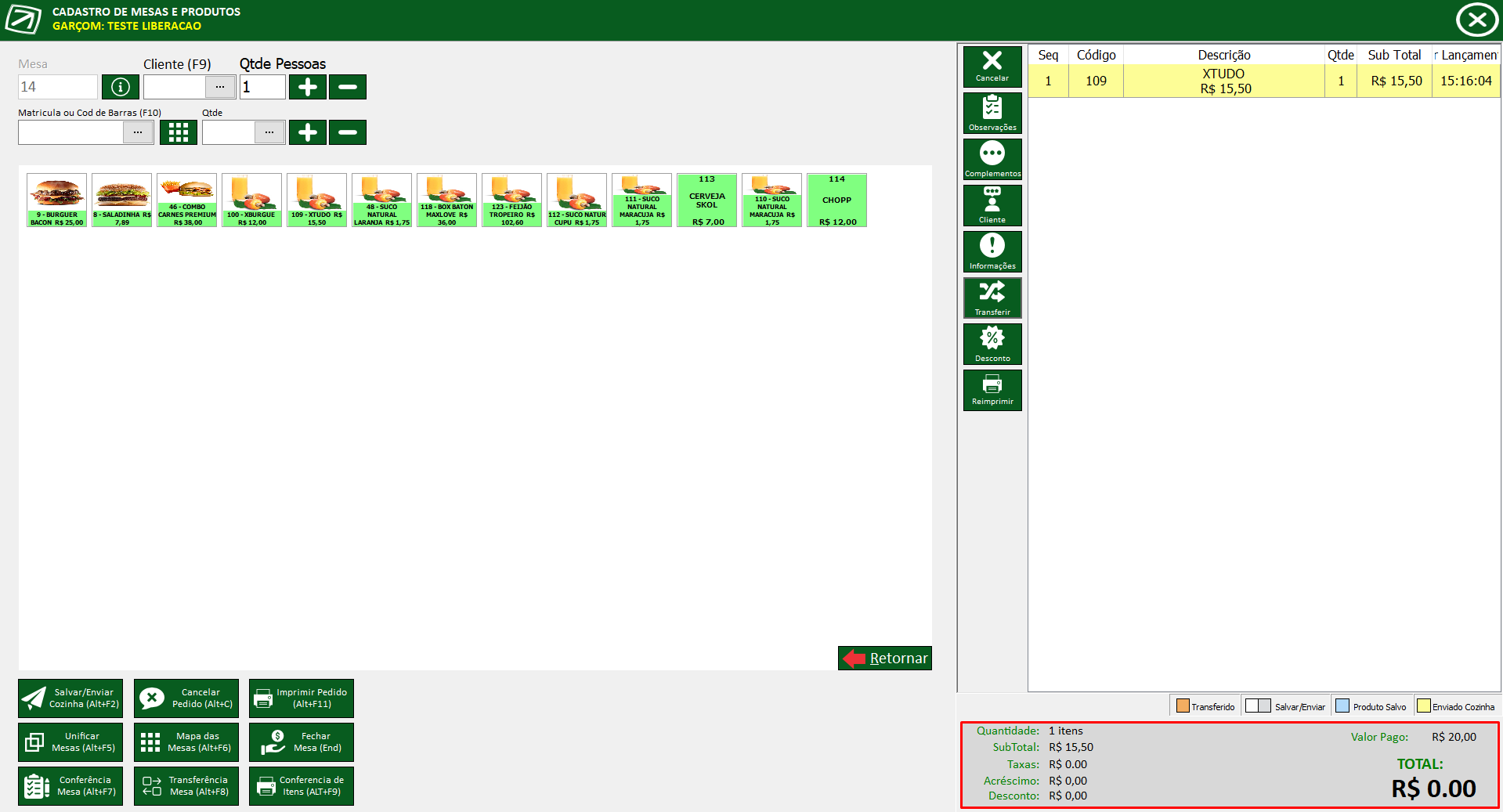
Item Transferido:
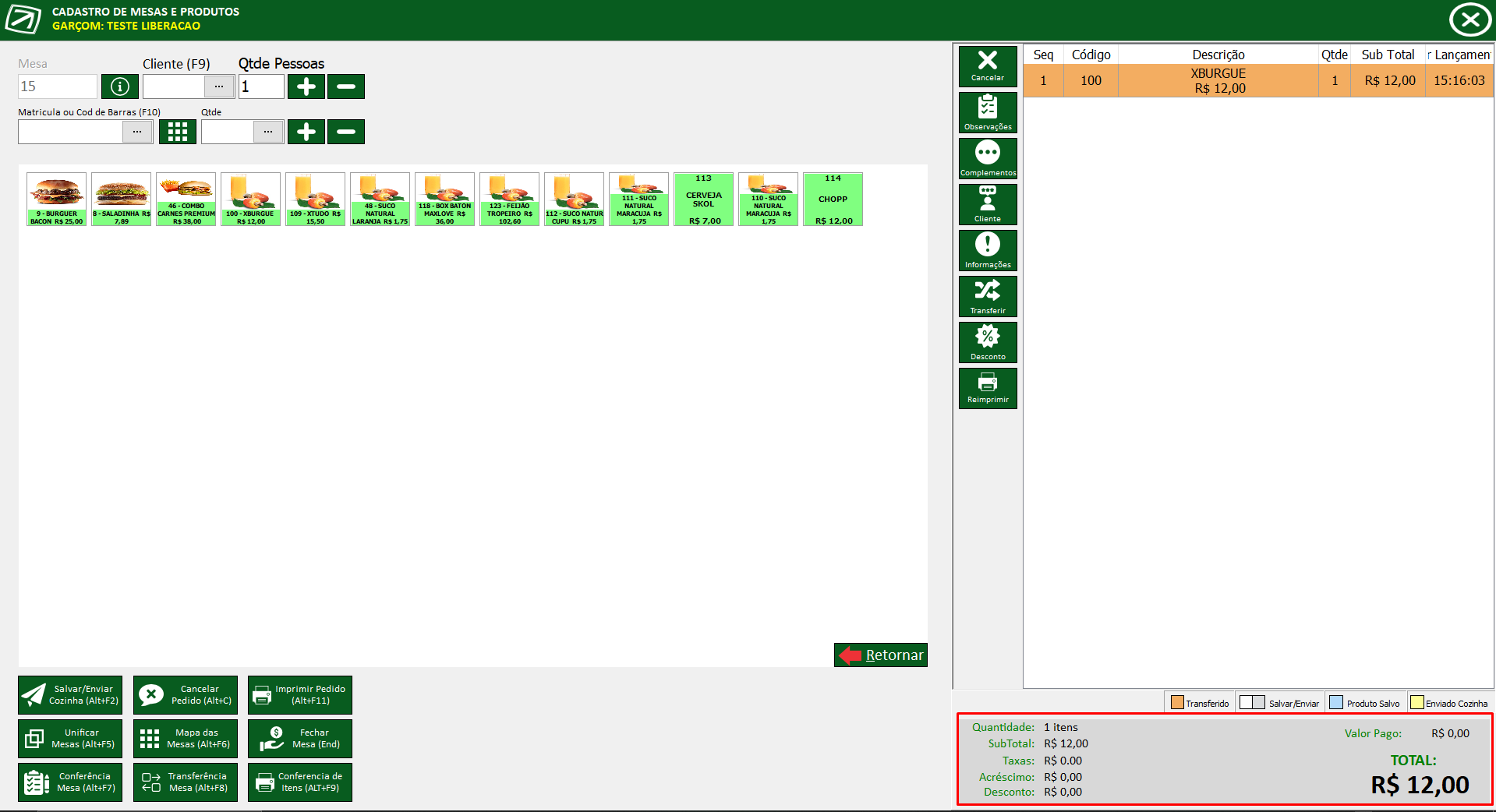
2- (NID179606) Implementado no Integra Food Desktop, o vendedor/garçom que incluiu o produto na comanda.
Foi incluído na grid 'Hr Lançamento' o nome do garçom que realizou o pedido do item. Essa informação só será apresentada no desktop.
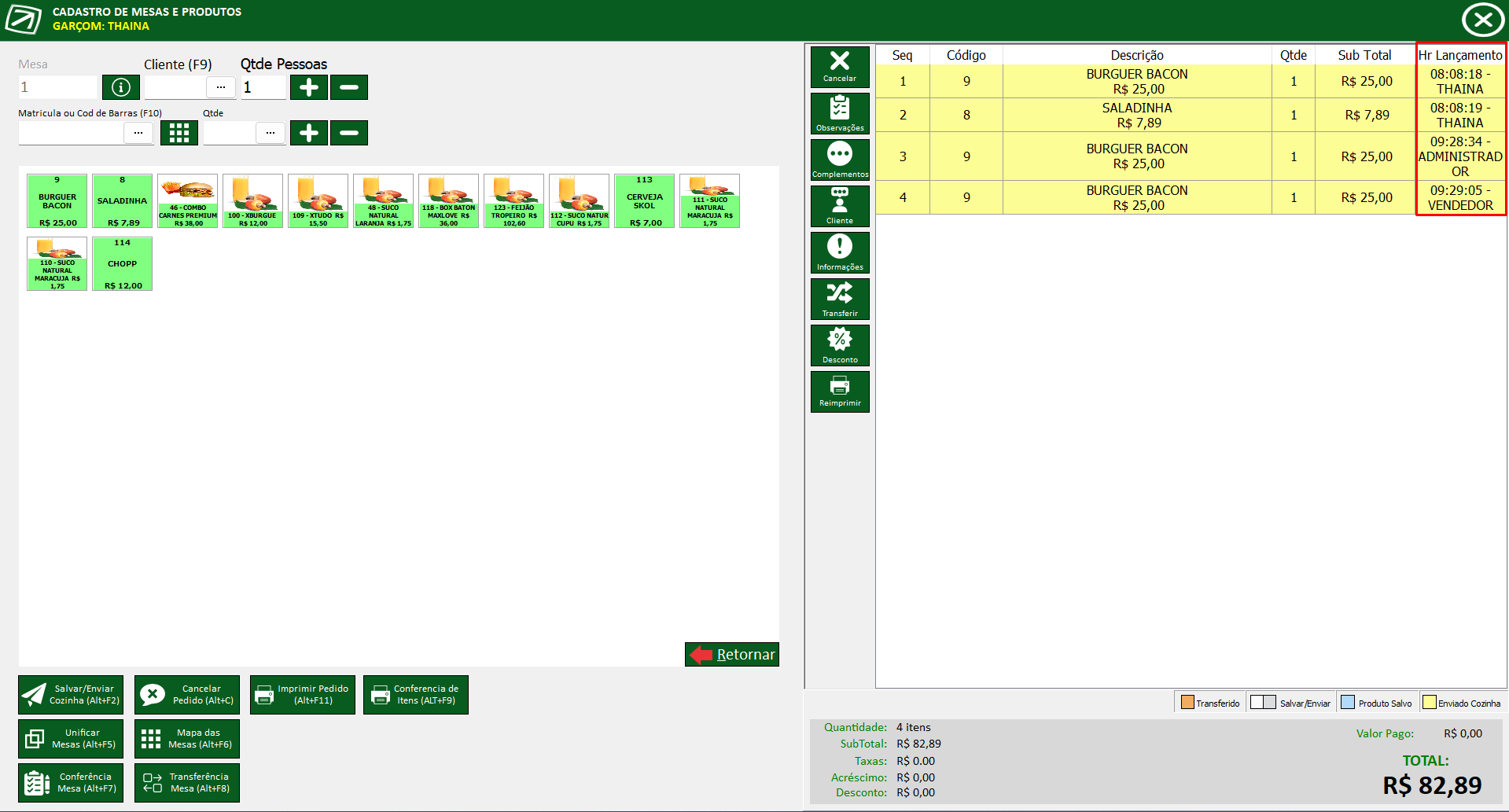
Para usar a funcionalidade é preciso configurar:
Abrir o Configurador no canto direito inferior da tela, e marcar o box "Exibir garçom na lista de lançamento de item"
Nota: A funcionalidade 'Exibir hora de lançamento do Item' deve está assinada.
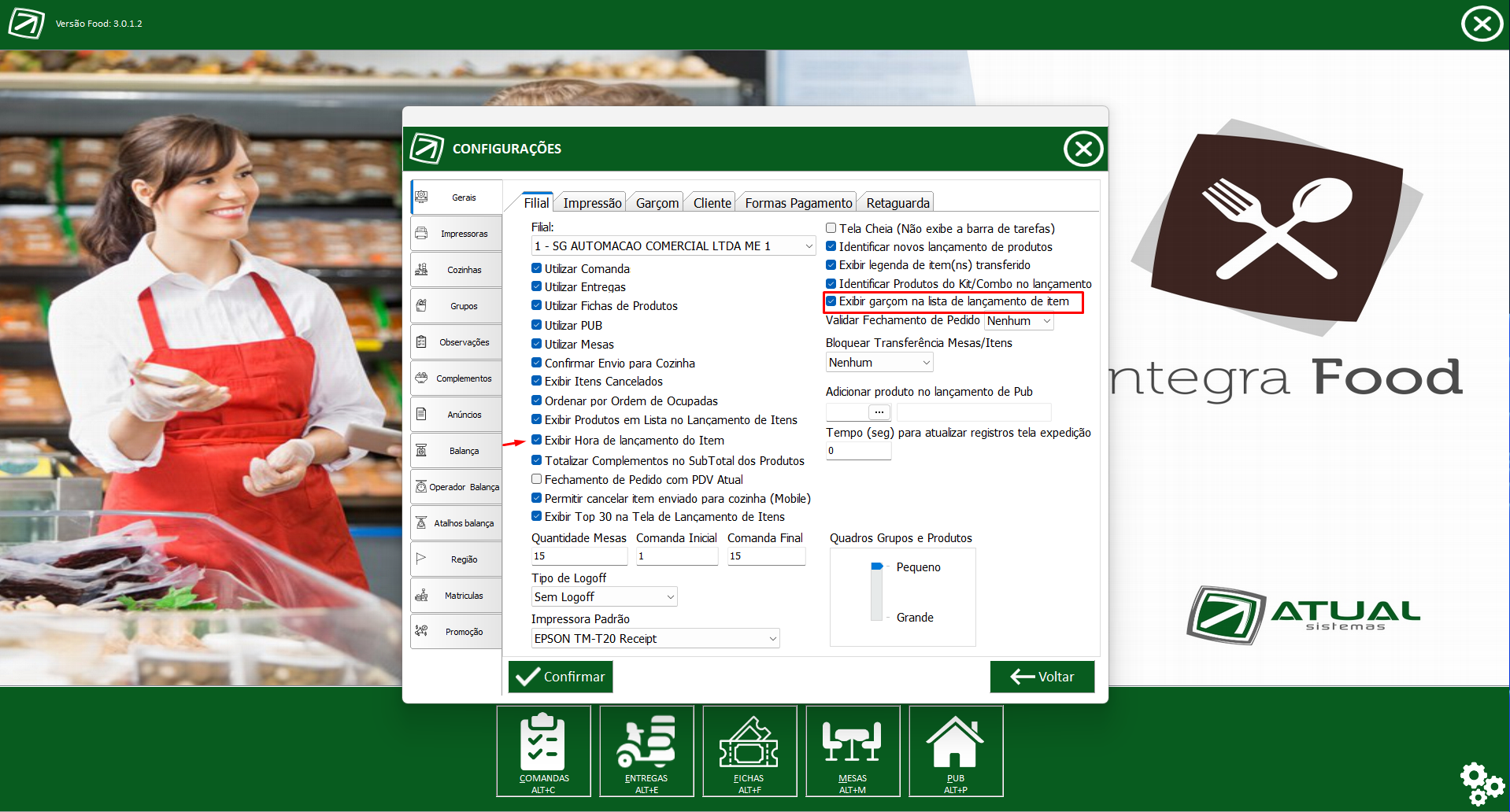
Nota: Vendas provenientes do Integra Food Mobile também apresentam o vendedor que lançou o item. A API transmite todas as informações.
Ainda não foi implementada essa funcionalidade no Integra Food Mobile. Como podemos ver na imagem abaixo.
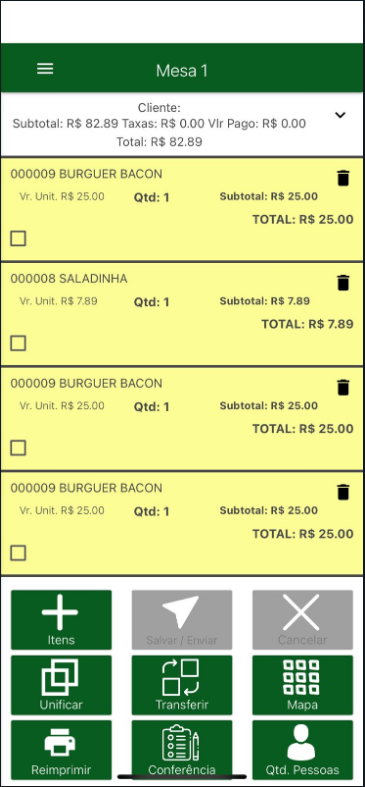
Nesse card também alteramos a funcionalidade do 'Tipo de Logoff'.
Se considerarmos a configuração 'Trabalha com mais de um vendedor na venda', proveniente do cadastro do vendedor da aba 'Garçom', com a configuração do 'Tipo de Logoff', o sistema poderá ter três comportamentos diferentes:
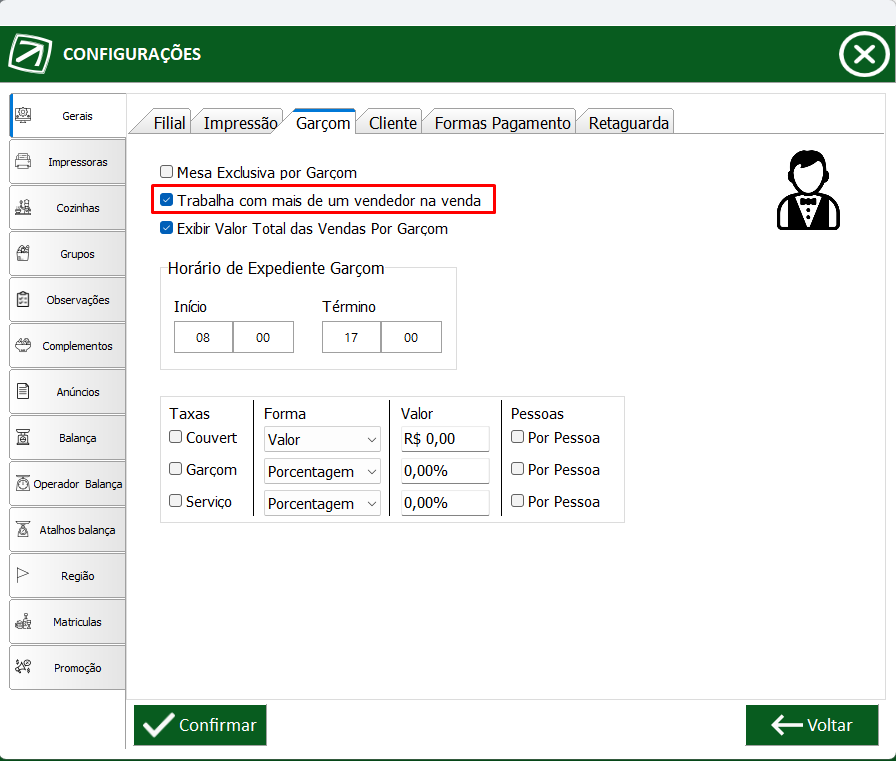
Automático a cada pedido: Quando configurado, ao logar no sistema, e entrar em uma mesa, ele abrirá a tela solicitando o login e senha do vendedor, ao tentar lançar um produto solicita que seja inserido o número do vendedor;
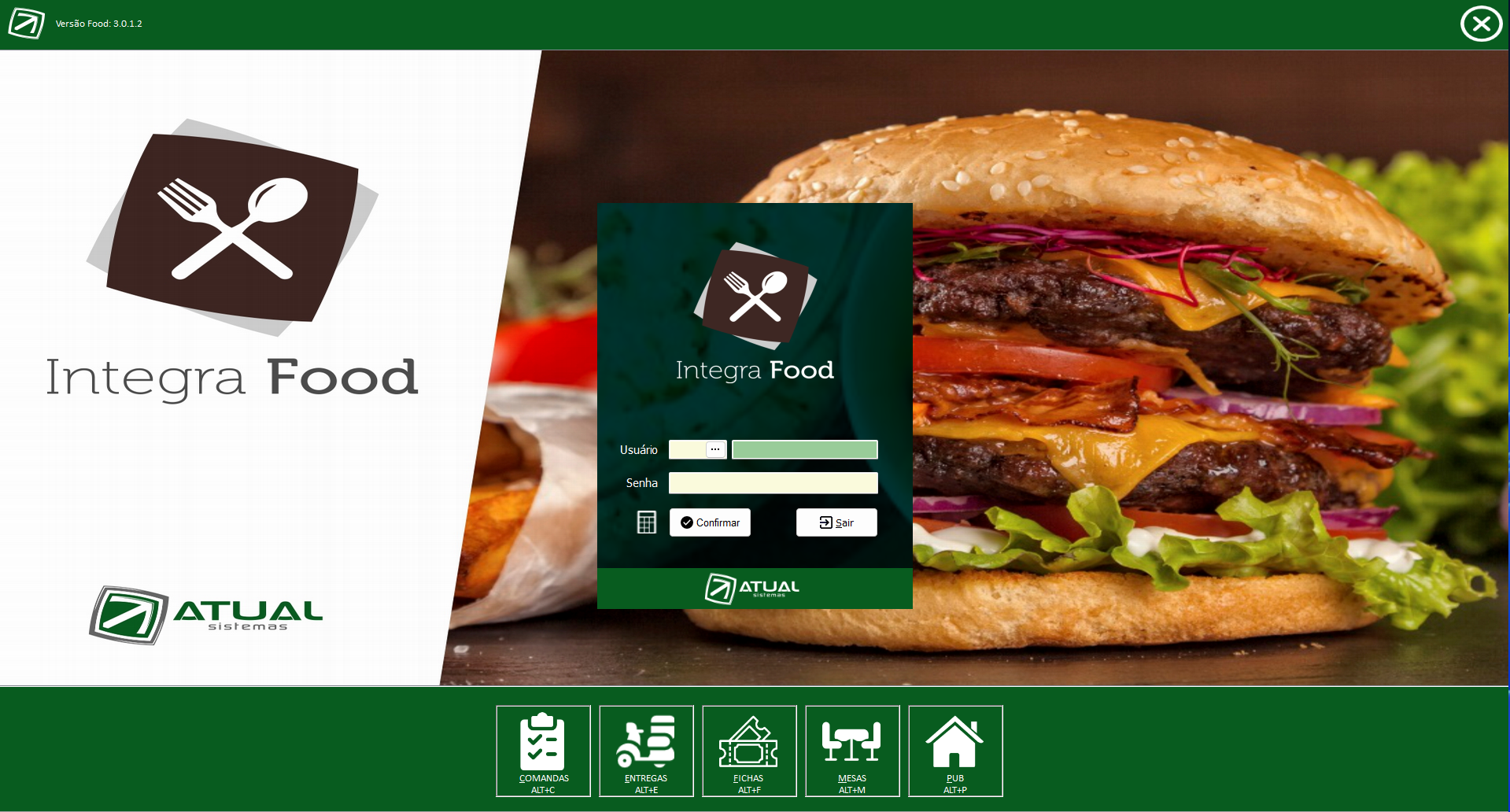
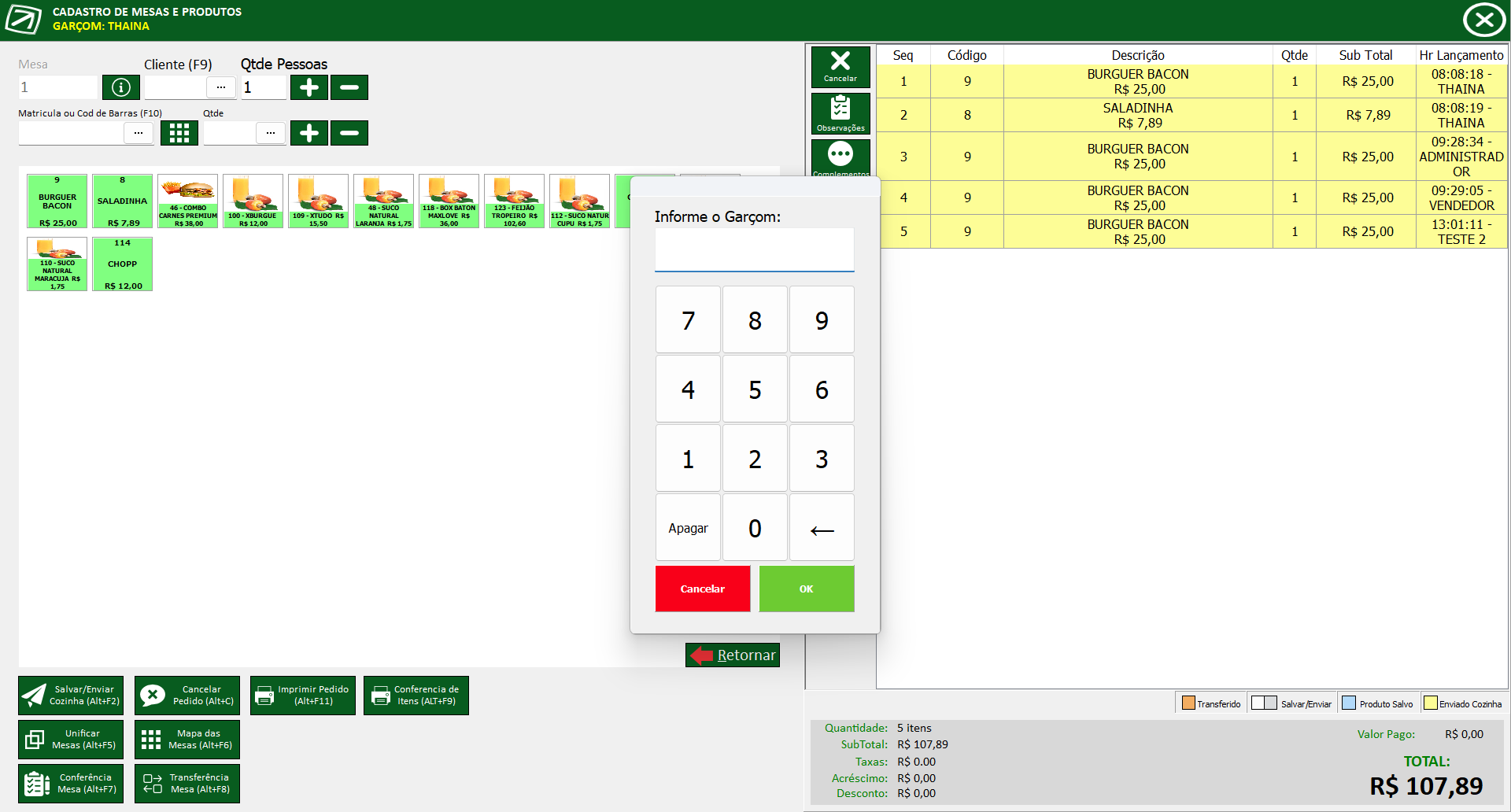
Por tempo de inatividade: Após ficar um tempo sem movimentar as telas do sistema, ao tentar entrar na mesa, o mesmo abrirá a tela de login e senha;
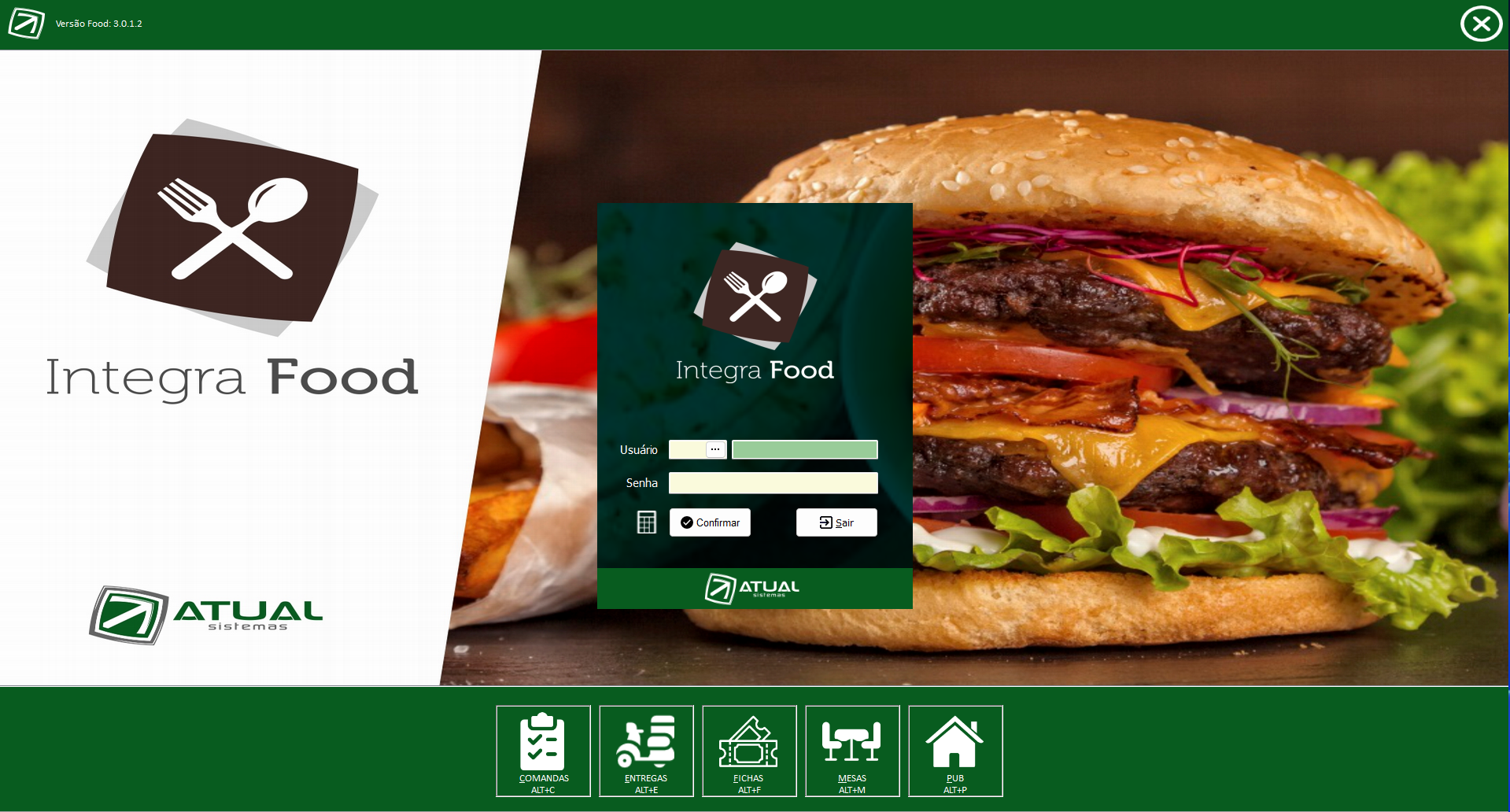
Sem logoff: Não solicita login e senha em nenhuma das telas.
3- (NID179617) Implementado no Integra Food Desktop, o bloqueio para imprimir novamente um produto que já foi enviado para a cozinha.
Ao assina-lá o box, o mesmo oculta os botões de reimpressão do pedido para a cozinha.
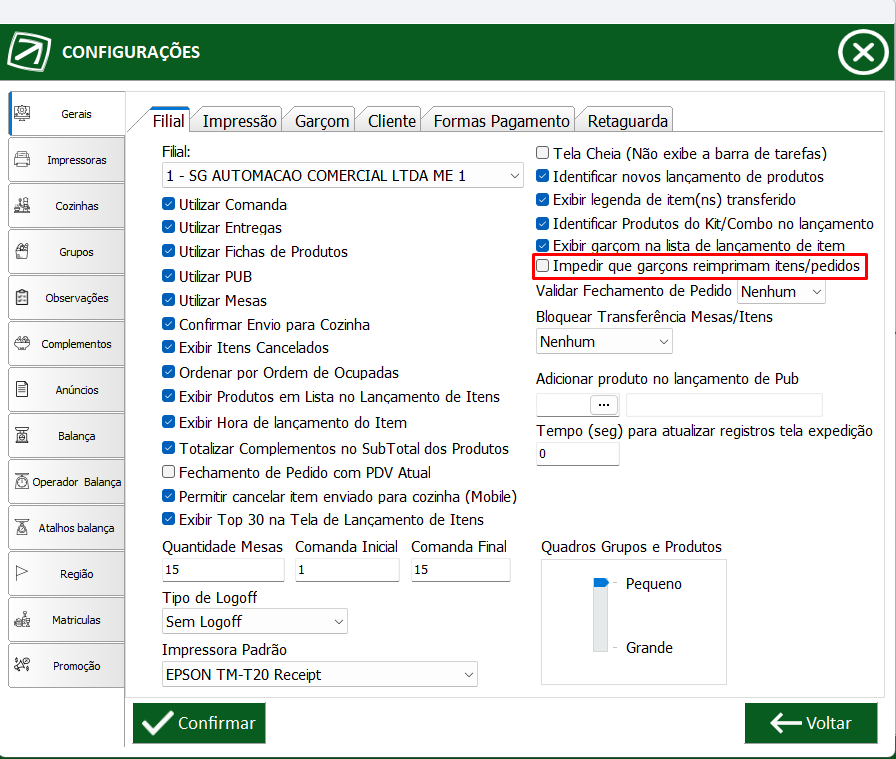
Como fica aplicado na tela:
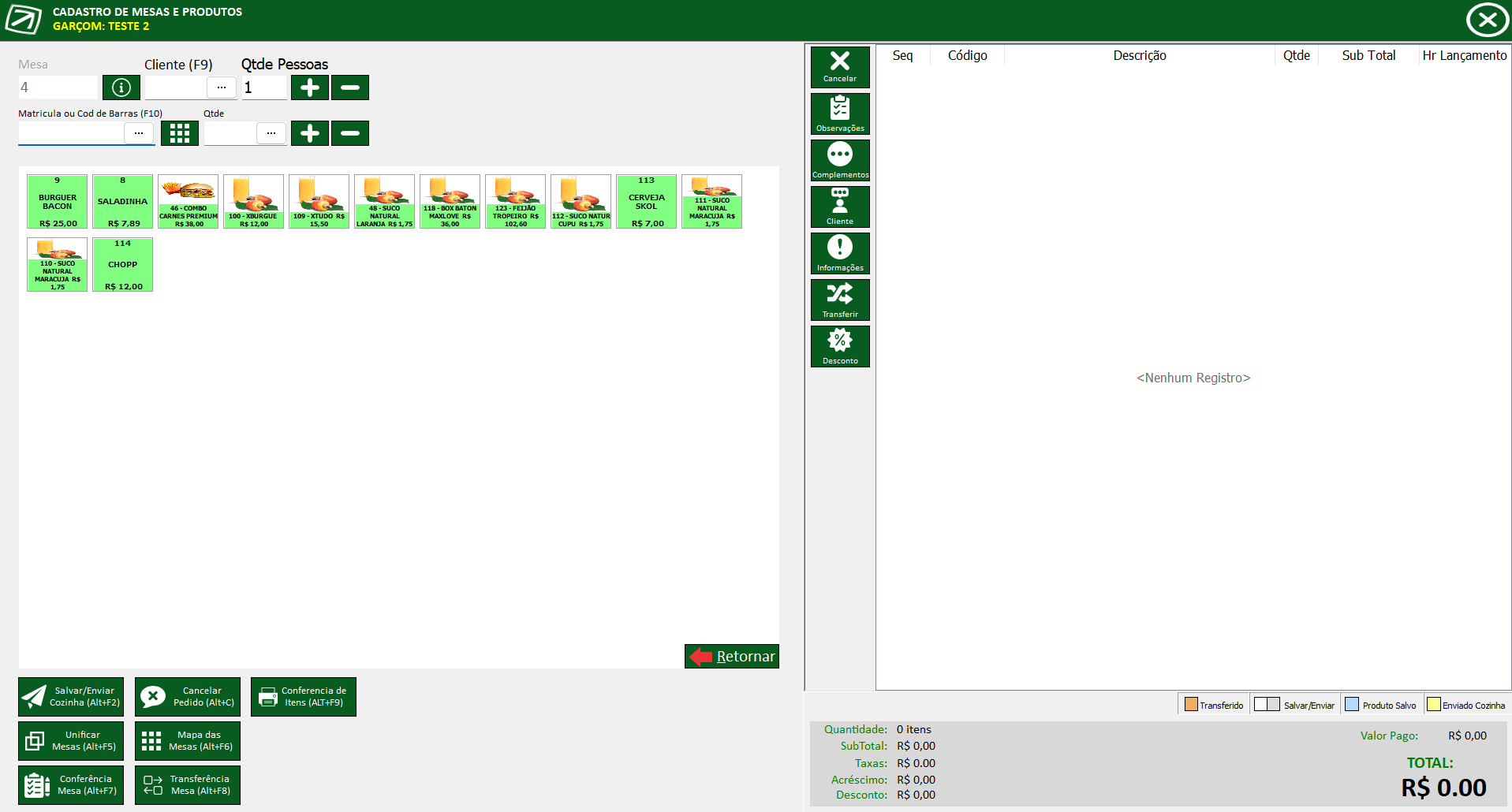
Foi incluído na grid 'Impressão' o box 'Imprimir garçom na reimpressão de itens/pedidos'.
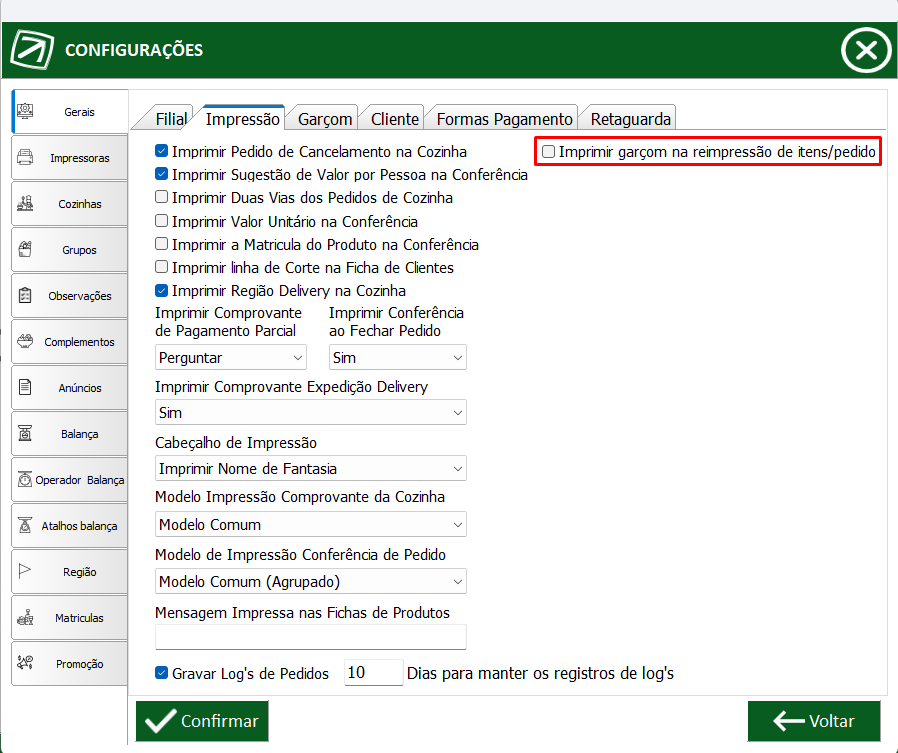
Ao marcar esse box, quando solicitar novamente a reimpressão de itens na cozinha, o mesmo apresentará o login do solicitante.
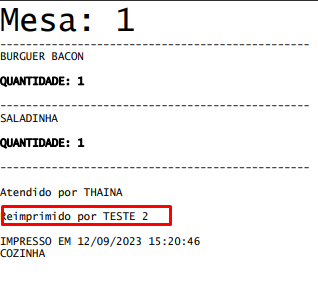
Atenção: O mesmo só funciona para login 'Vendedor'
4- (NID179617) Implementado no Integra Food Desktop, a opção de 'bloquear lançamento de itens após conferência'.
Ao assina-lá o box, o mesmo oculta os botões de reimpressão do pedido para a cozinha.
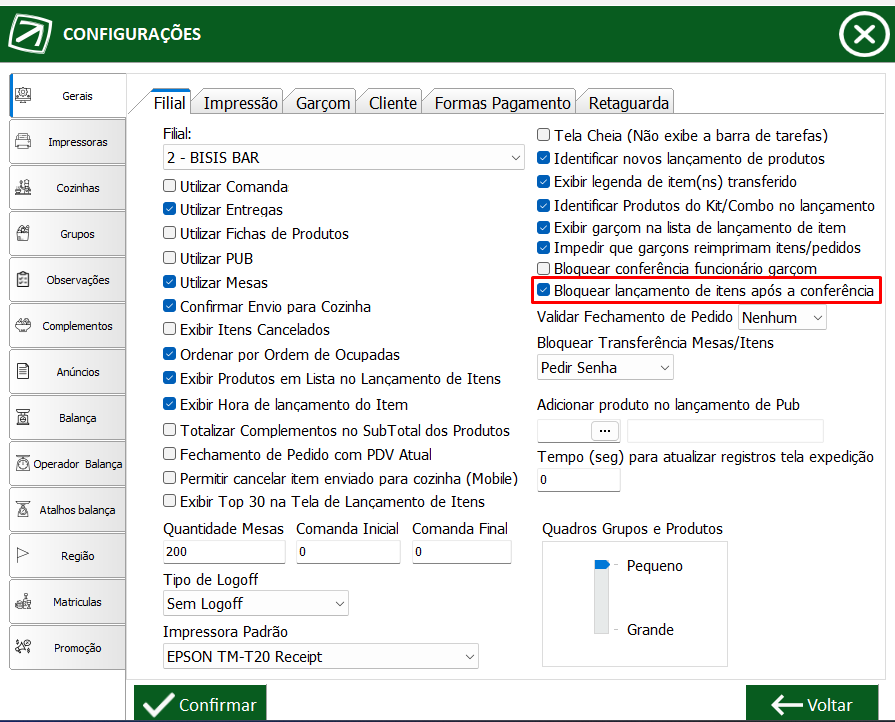
Aplicando na tela:
Para usuários VENDEDOR:
Após realizar a impressão da conferência de mesa, o sistema bloqueará todas as funcionalidades, tais como: 'Salvar/Enviar cozinha', 'Cancelar Pedido' e demais apresentados em tela.
Para inserir um novo produto ou item, deve-se solicitar a um usuário caixa, crediarista ou administrador.
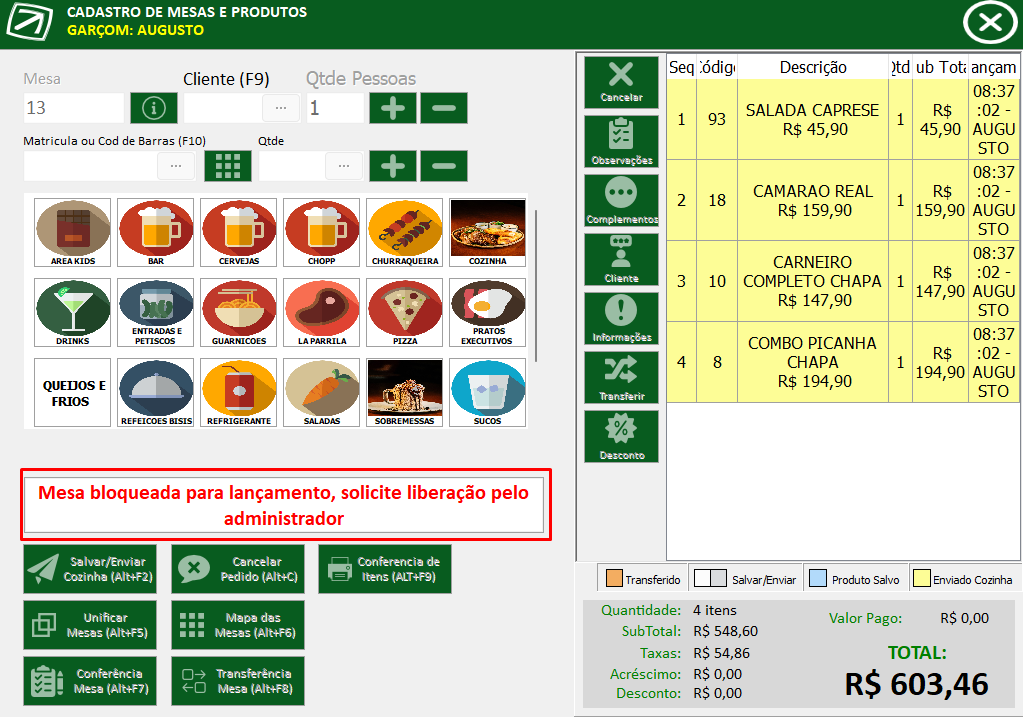
Para usuários Caixa, Crediarista ou Administrador;
Para esses usuários, o sistema permite que seja inserido um produto mesmo quando a mesa estiver bloqueada.
Caso necessário desbloquear a mesa, para o vendedor, deve-se clicar no botão laranja. O mesmo desaparece da tela, assim a mesa ficará disponível para o vendedor lançar mais itens.

Nesse mesmo card foi inserido uma opção de 'Imprimir garçom na impressão de conferência', na tela de 'Impressão'.
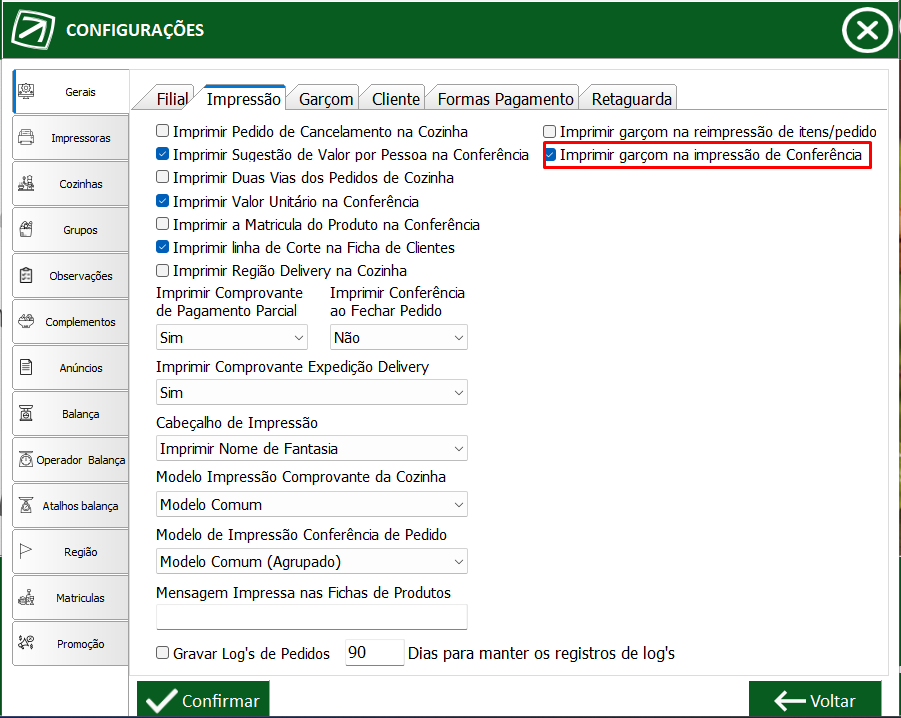
Aplicando em tela:

5- (NID179643) Implementado no Integra Food Desktop, a opção 'Temp (seg) atualiza mesa/comanda (Mobile).
Ao inserir o tempo, o sistema realizará a consulta sobre as mesas do mobile. Assim informando se houve alteração nas mesas(Se foram preenchidas ou se ainda estão disponíveis).
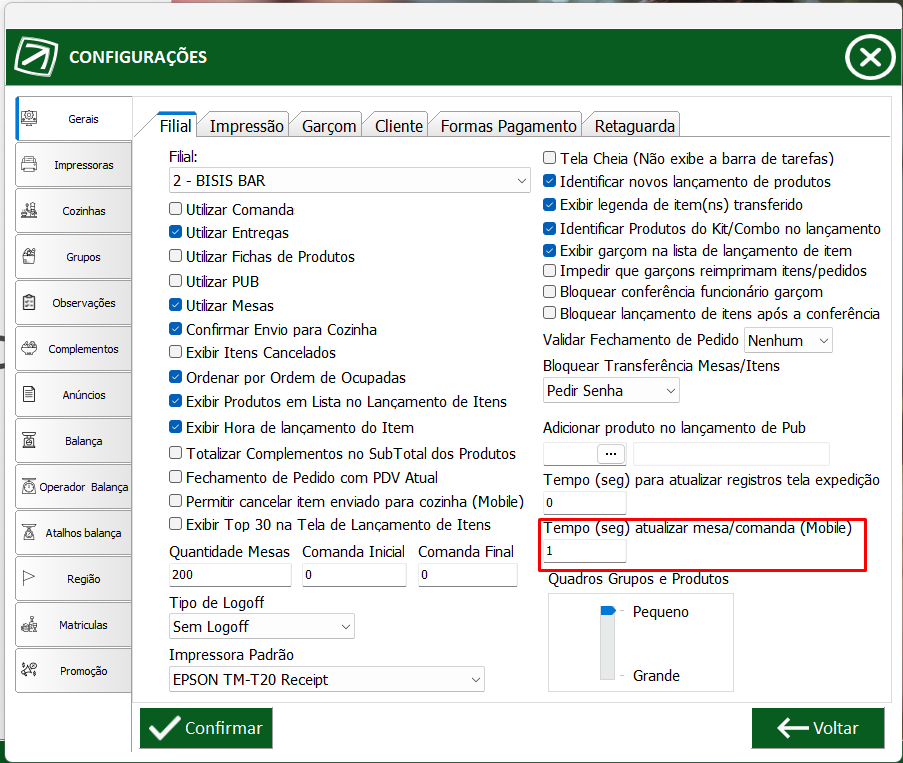
Nota: O sistema não permite inserir um valor menor ou igual a zero.
6- (NID179614) Implementado no Integra Food Desktop, a opção 'Exibir status mesa/comanda em atendimento'.
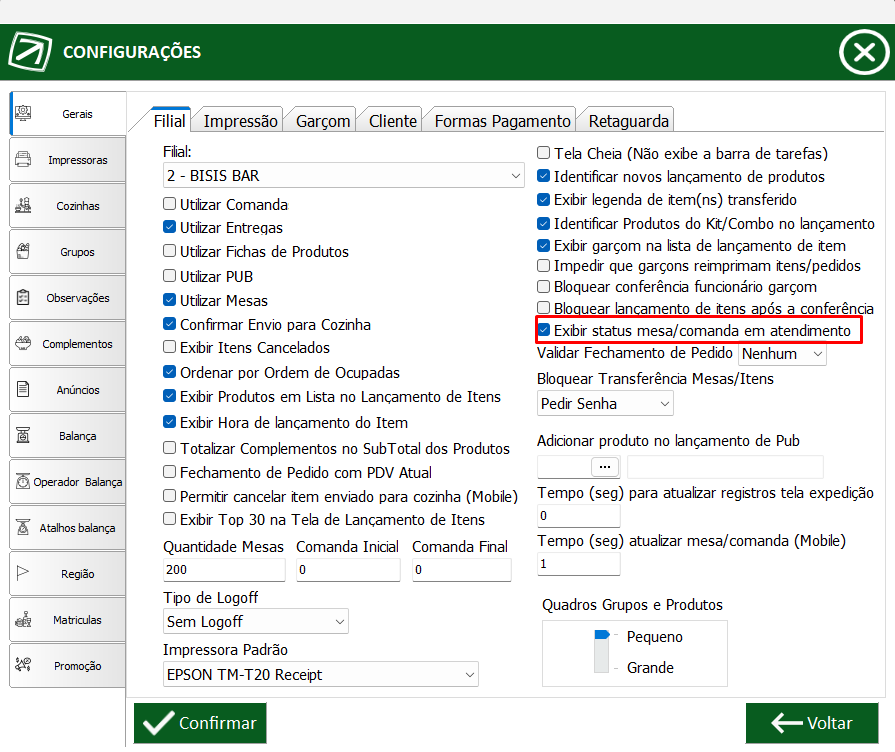
Ao assinalá essa opção, ao entrar no mapa de mesa, a mesa que está aberta (recebendo atendimento) pelo usuário 'Vendedor' será sinalizada com a cor amarela.
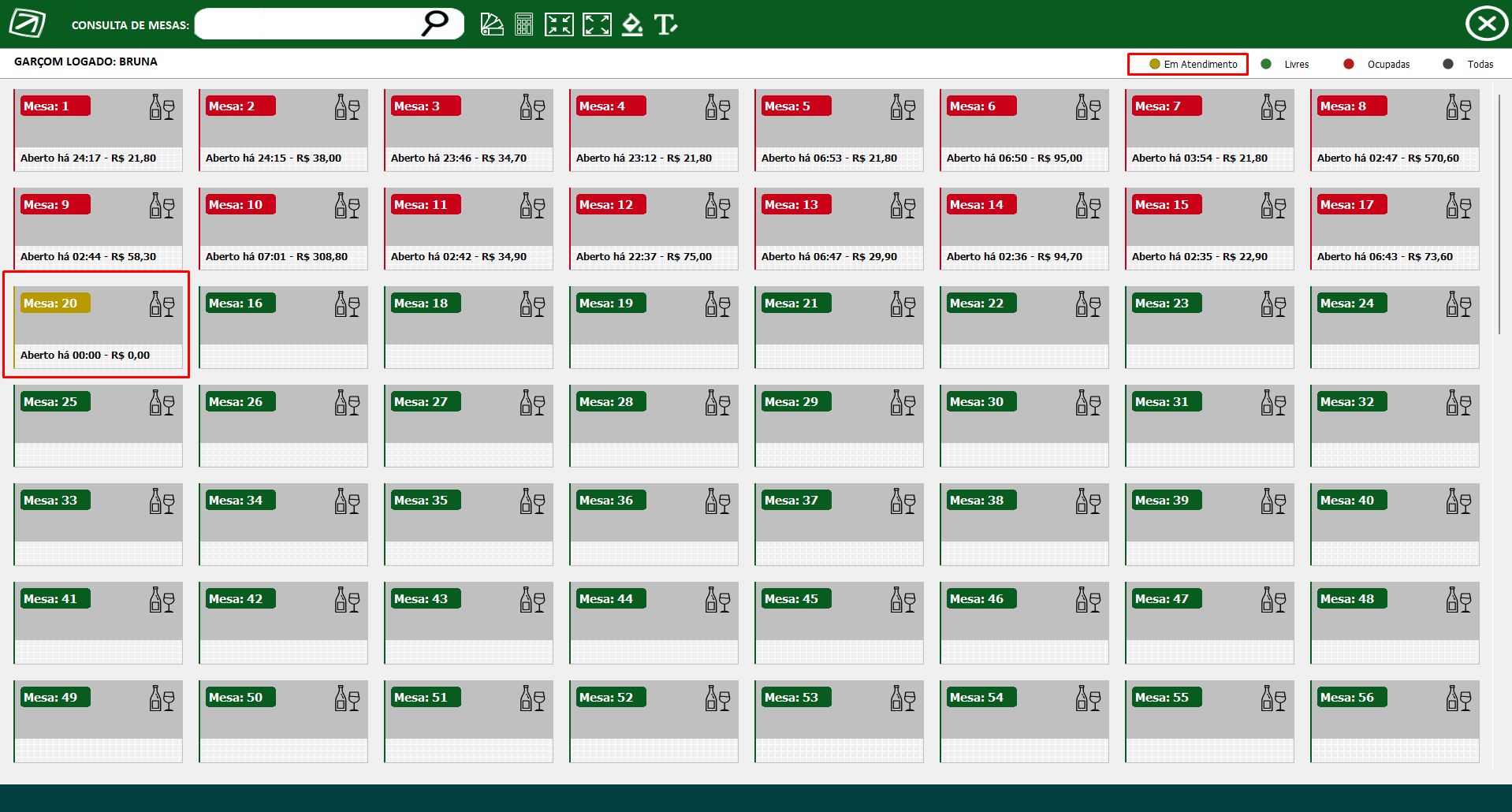
Ao tentar abrir a mesma, o sistema gerará um alerta informado que a mesa está aberta com o usuário X.
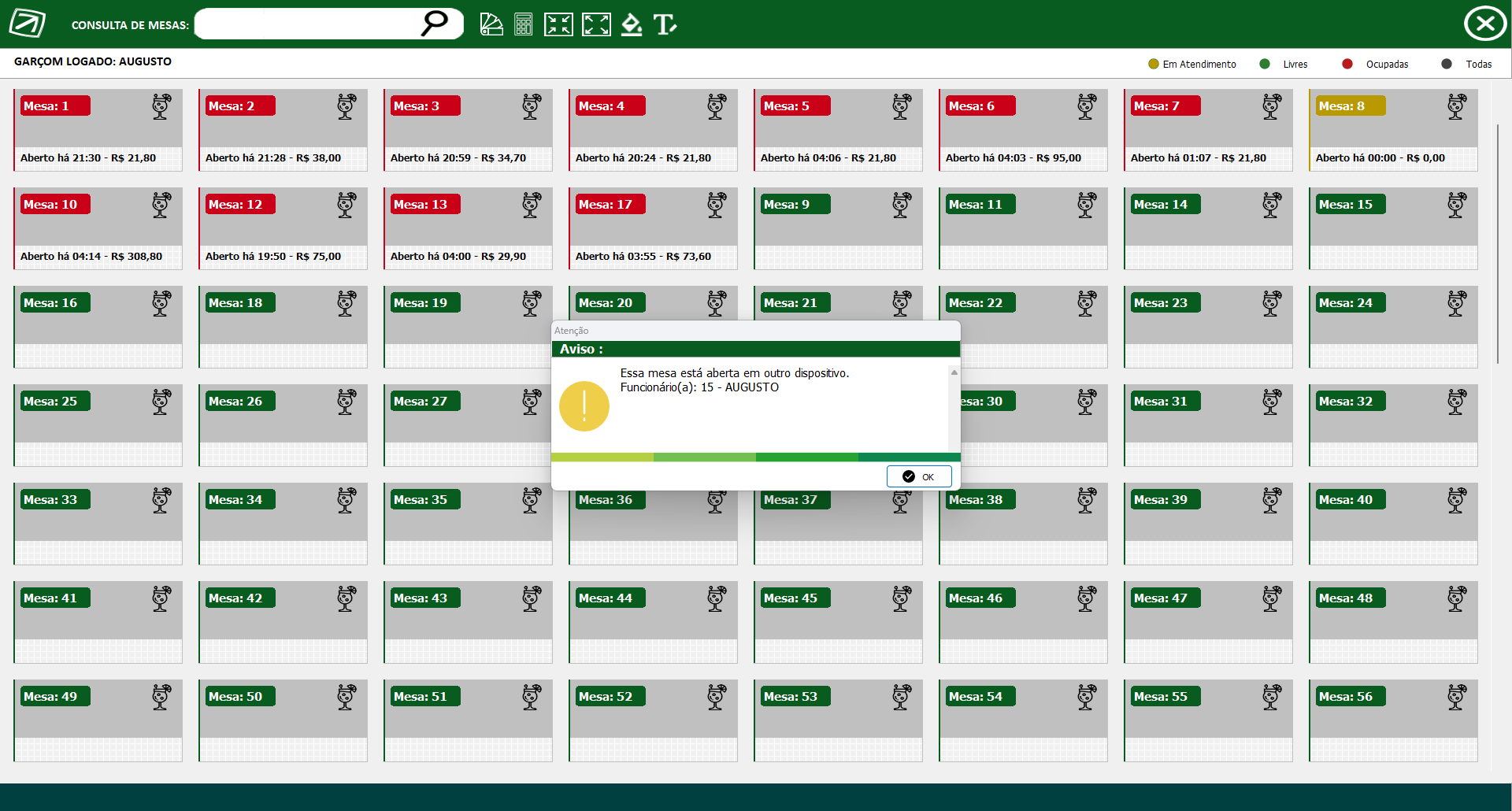
Nota: Login de Administrador, Crediarista e Caixa, consegue entrar na mesa.
Ao entrar na mesa com um dos login citados acima, será informado novamente que a mesa está aberta e atendida pelo usuário X.
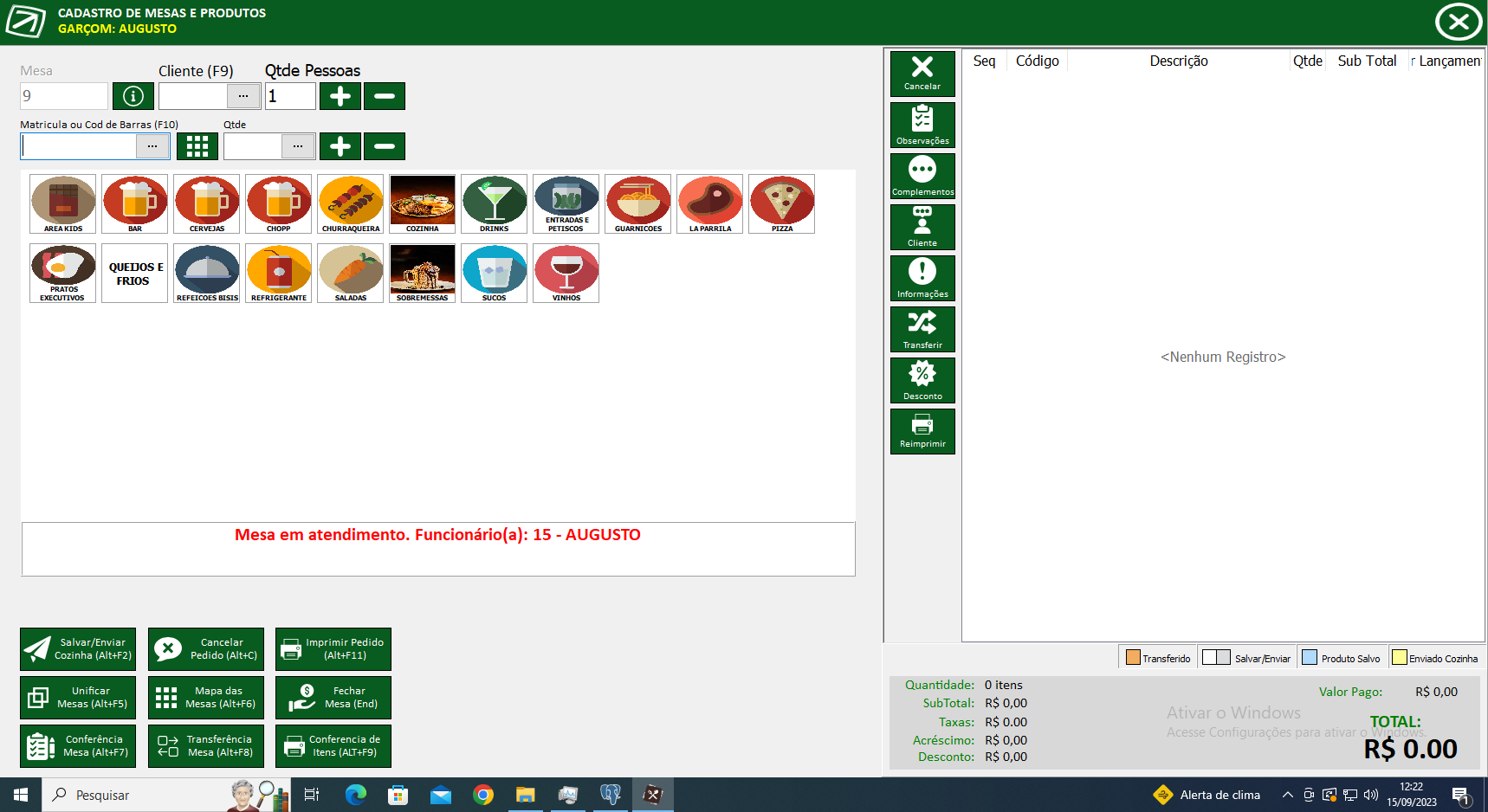
Created with the Personal Edition of HelpNDoc: Elevate Your Help Documentation with a Help Authoring Tool